21 Tips Pencarian Google yang Ingin Anda Pelajari
Diterbitkan: 2022-01-29Sebuah produk yang ada di mana-mana sehingga melahirkan kata kerjanya sendiri, Google menyumbang 86 persen dari pencarian web dunia, dan berkat proliferasi smartphone, siapa pun dapat mencari apa saja dari mana saja—yang Anda butuhkan hanyalah koneksi internet. Itu berarti Google melayani beberapa miliar pencarian sehari.
Sangat mudah untuk menerima begitu saja apa yang dapat dilakukan pencarian web modern untuk Anda, tetapi sungguh menakjubkan betapa mulusnya Google membuat internet. Google dapat memberi tahu Anda cuaca, menerjemahkan bahasa, menentukan kata, memberi Anda petunjuk arah, dan melakukan lebih banyak lagi. Kapan terakhir kali Anda berdebat dengan teman tentang sesuatu dan tidak memeriksa Google untuk jawabannya?
Bahkan jika Anda menggunakan Google beberapa kali sehari, mungkin ada banyak hal yang tidak Anda ketahui tentang mesin pencari. Jika Anda pernah berjuang untuk mendapatkan hasil yang Anda inginkan, atau hanya ingin mengetahui beberapa trik, tips di bawah ini akan meningkatkan keterampilan Googling Anda.
1. Sempurnakan Pencarian Anda Dengan Operator
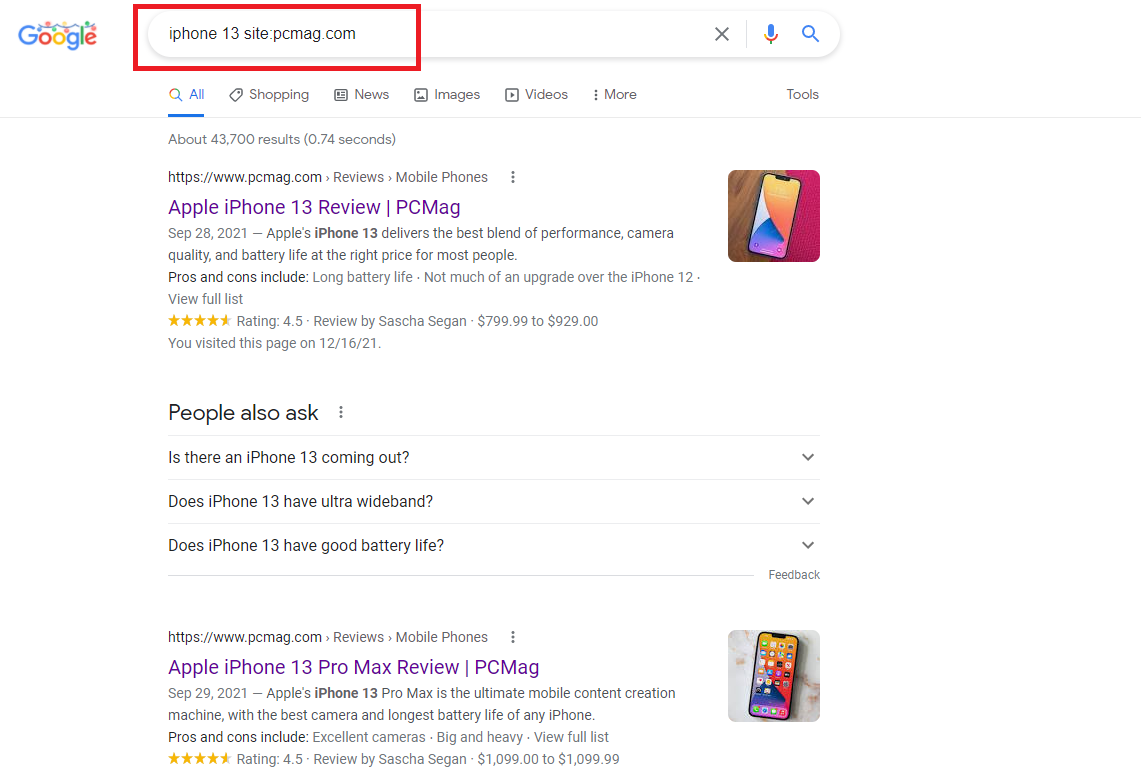
Algoritme pencarian Google sangat mahir dalam mengembalikan informasi yang Anda cari—bahkan ketika Anda sendiri tidak yakin. Tetapi untuk saat-saat ketika Google tampaknya tidak memberikan apa yang Anda butuhkan, ada beberapa cara untuk menyaring hasil pencarian Anda dengan apa yang disebut operator.
Gunakan tanda kutip (" ") untuk mencari frasa yang tepat: Jika Anda mencari Patrick Stewart young , Anda akan mendapatkan hasil yang memiliki semua kata tersebut, tetapi tidak harus dalam urutan yang Anda cari. Dengan menambahkan kutipan dan mencari " Patrick Stewart young", Anda hanya akan mendapatkan hasil yang menyertakan semua kata dalam urutan itu.
Tambahkan tilde (~) di depan kata untuk menemukan sinonim: Untuk saat Anda ingin mencari kata tertentu dan sinonim apa pun untuk kata itu. Jika Anda mencari iPhone ~murah , Anda juga akan mendapatkan hasil untuk " iPhone murah ," dan lain sebagainya.
Kecualikan istilah dengan simbol minus (-): Gunakan simbol minus untuk mengecualikan semua istilah yang tidak Anda inginkan, misalnya aplikasi terbaik -android untuk hasil yang menghilangkan kumpulan aplikasi Android teratas.
Sisipkan dua titik (..) di antara angka untuk mencari rentang: Jika Anda ingin mempersempit hasil ke rentang tanggal atau harga, gunakan dua titik di antara angka. Anda dapat mencari komputer dalam kisaran harga tertentu, sehingga Anda dapat mencari komputer seharga $500..$900 untuk hanya mendapatkan hasil yang sesuai dengan kisaran tersebut.
Temukan satu hasil atau yang lain dengan OR: Jika Anda mencari hasil tentang satu topik atau lainnya, tetapi tidak ada yang lain, gunakan pengubah OR untuk mendapatkan hasil yang lebih akurat. Misalnya, mencari apple microsoft akan menampilkan hasil yang berkaitan dengan kedua istilah tersebut, tetapi pencarian " apple OR microsoft " memberi Anda tautan terpisah tentang Apple dan Microsoft.
Tambahkan situs: untuk mencari satu situs web: Jika Anda menginginkan hasil dari satu situs web tertentu, gunakan situs: diikuti langsung oleh URL situs yang ingin Anda gunakan. Anda harus menyertakan domain situs, misalnya situs kiat Google Foto: pcmag.com, dan bukan situs kiat Google Foto: pcmag .
Cari Jenis Berkas: Jika Anda mencari jenis berkas tertentu di internet, gunakan jenis berkas: untuk hanya mencari berkas yang diunggah yang cocok dengan kueri Anda. Misalnya, gunakan filetype:pdf untuk menemukan PDF atau filetype:doc untuk menemukan dokumen Microsoft Office. Anda dapat menemukan daftar lengkap jenis file yang dapat dicari di sini.
Cari Situs Web Terkait: Cari situs web serupa dengan menggunakan kualifikasi terkait: untuk menampilkan hasil terkait. Pencarian terkait: amazon.com menampilkan hasil termasuk Walmart dan Overstock. Pencarian terkait: google.com menunjukkan Yahoo dan Bing.
Untuk satu set pengubah pencarian yang komprehensif, lihat panduan ini.
2. Lakukan Pencarian Lanjut
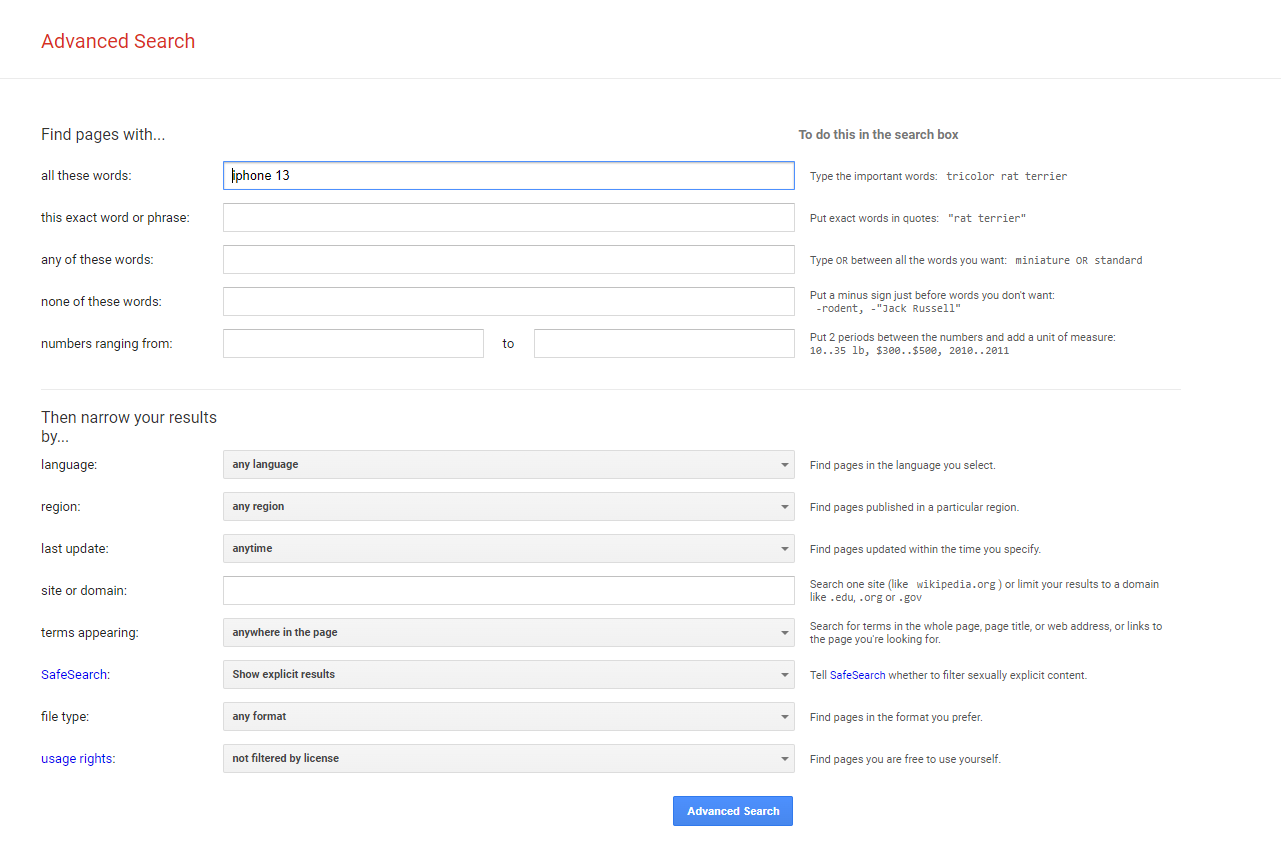
Tidak ingin mempelajari semua pengubah ini? Anda dapat menggunakannya dalam pencarian Google lanjutan. Dari halaman hasil Google, klik ikon roda gigi dan pilih Pencarian lanjutan untuk membuka halaman pencarian lanjutan baru.
Fitur ini memungkinkan Anda memasukkan kata kunci atau frasa di bidang tertentu alih-alih mengandalkan pengubah tertentu. Hasil dapat dipersempit lebih jauh berdasarkan bahasa, wilayah, pembaruan terakhir, domain, lokasi istilah, konten eksplisit, jenis file, dan hak penggunaan. Pencarian gambar juga dapat dipersempit berdasarkan ukuran gambar, rasio aspek, warna, dan jenis gambar.
Meskipun Anda tidak dapat membuat penelusuran lanjutan di seluler, Anda dapat memfilter penelusuran gambar. Ketuk ikon penggeser di bagian atas pencarian gambar Anda untuk memfilter menurut gambar GIF, HD, gambar produk, warna, dan hak penggunaan terbaru.
3. Tetapkan Batas Waktu
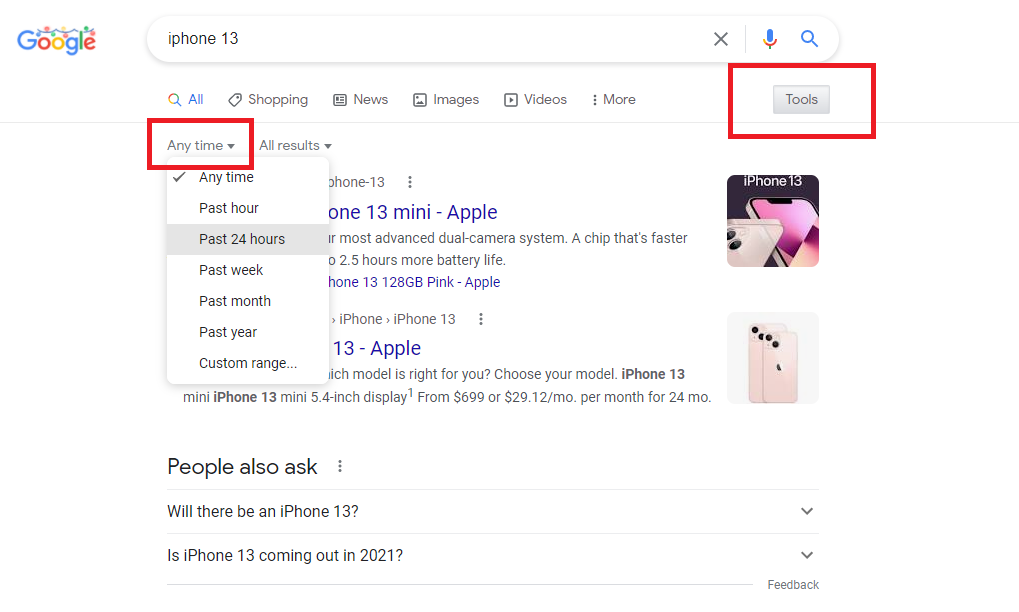
Mencari hanya berita terbaru tentang suatu subjek atau mencoba mencari informasi yang relevan dengan kerangka waktu tertentu? Gunakan alat pencarian Google di desktop dan seluler untuk memfilter hasil pencarian Anda. Saat berada di desktop, klik Alat di bawah ikon kaca pembesar. Di perangkat seluler, geser ke akhir daftar jenis penelusuran Google dan pilih Alat penelusuran .
Pilih Kapan saja untuk membuka menu tarik-turun yang dapat membantu Anda mempersempit hasil ke jam, 24 jam, minggu, bulan, dan tahun terakhir. Pengguna desktop dapat memilih Rentang khusus untuk memasukkan tanggal tertentu.
4. Lakukan Pencarian Gambar Terbalik
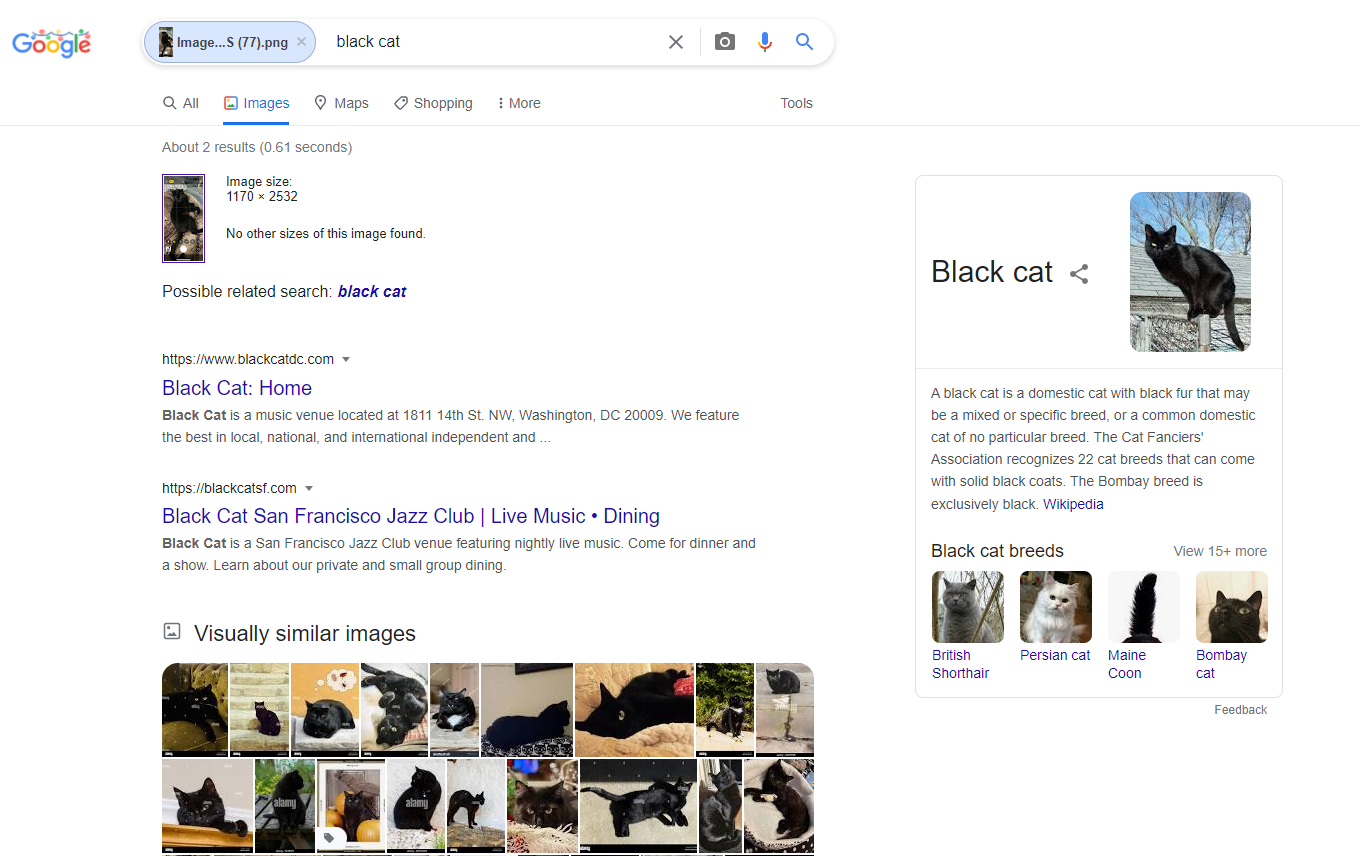
Google mendukung pencarian gambar "mundur" di sebagian besar browser. Fungsi ini memungkinkan Anda untuk mengunggah file gambar dan menemukan informasi tentang gambar itu. Misalnya, jika Anda mengunggah gambar Menara Eiffel, Google akan mengenalinya dan memberi Anda informasi tentang monumen Paris. Ini juga berfungsi dengan wajah, dan dapat mengarahkan Anda ke situs web tempat gambar muncul, mengidentifikasi karya seni, atau menunjukkan gambar yang "mirip secara visual".
Buka Gambar Google dan cukup seret dan lepas gambar ke bilah pencarian. Anda juga dapat mengeklik ikon kamera untuk mengunggah gambar atau memasukkan URL gambar. (Berikut cara melakukan pencarian gambar terbalik di ponsel Anda.)
5. Mode Gelap Pencarian Google
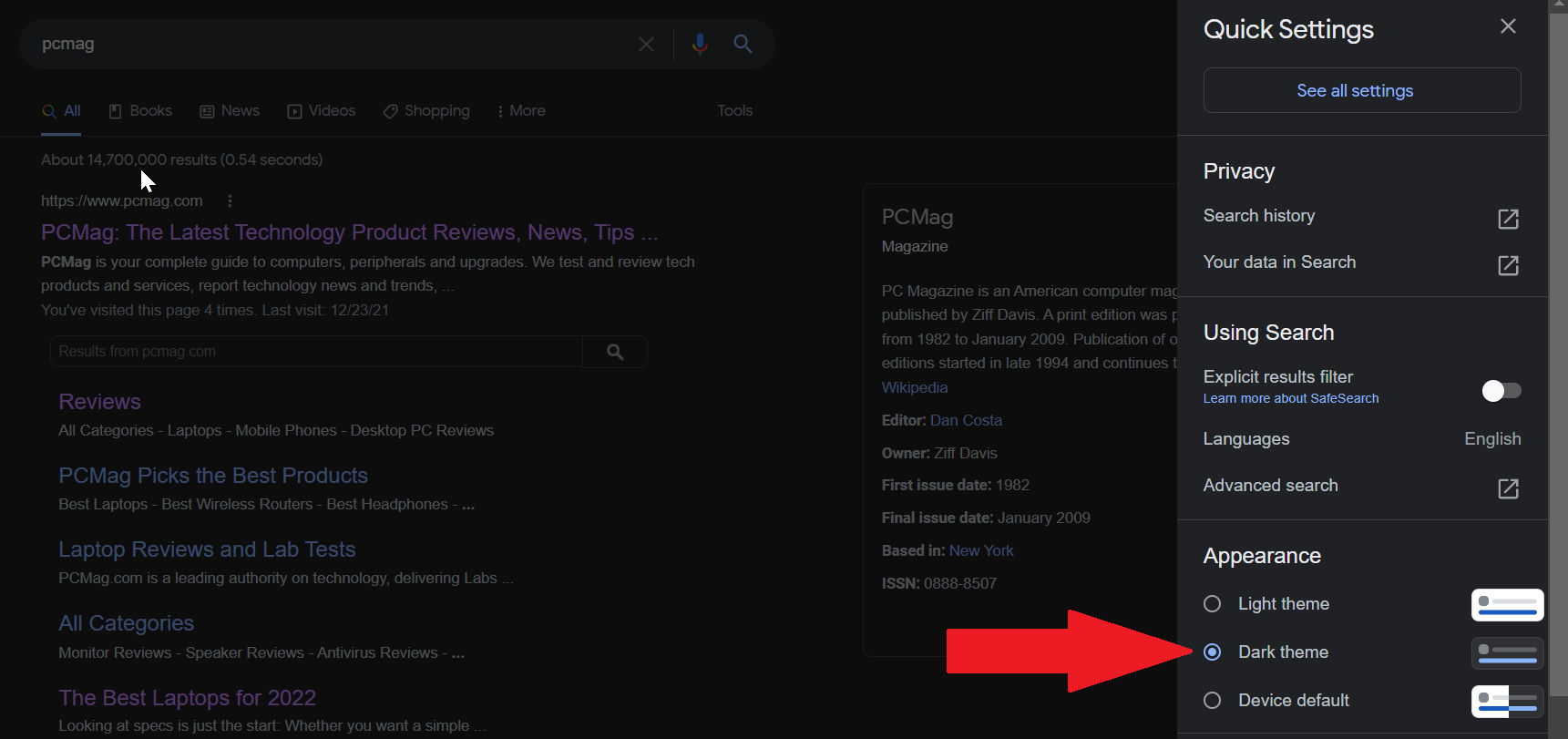
Google sekarang memiliki opsi mode gelapnya sendiri yang dapat mengubah hasil pencarian Anda menjadi hitam. Dari halaman hasil pencarian di desktop, klik roda gigi Pengaturan di kanan atas dan pilih Tema Gelap di bawah Tampilan. (Di Google.com, Anda juga dapat mengeklik Setelan di kanan bawah dan memilih Setelan Penelusuran > Tampilan > Tema gelap .) Anda juga dapat memilih Default perangkat agar sesuai dengan setelan tema lainnya.
Di ponsel, pilih menu hamburger di sudut kiri atas hasil pencarian Google dan pilih Tema gelap untuk mengaktifkan dan menonaktifkannya.
6. Lakukan Matematika di Kotak Pencarian Anda
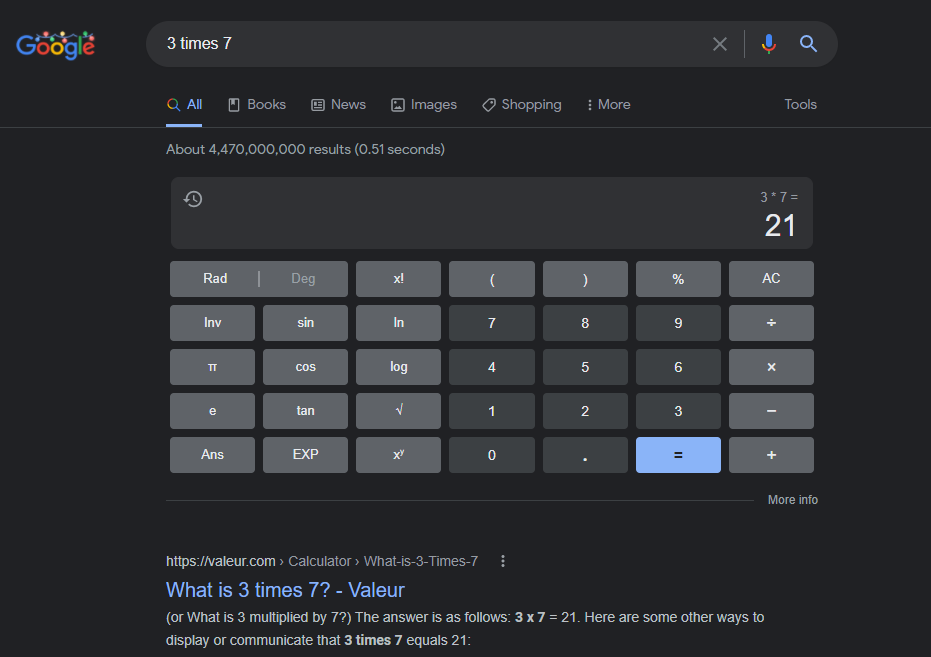
Baik Anda ingin mencari tahu tip tentang makanan atau membuat rendering geografis yang kompleks, pencarian Google telah memberikan Anda kemampuan untuk melakukan perhitungan dasar langsung di bilah pencarian. Misalnya, mencari 34+7, 3 kali 7, atau 20% dari $67,42 akan menampilkan kalkulator di bawah bilah dengan jawaban yang benar sudah diisi. Atau cukup cari "kalkulator" untuk memasukkan persamaan Anda sendiri.
Nerd matematika super dapat membuat objek virtual 3D interaktif (pada browser desktop yang mendukung WebGL) dengan memasukkan persamaan yang menggunakan "x" dan "y" sebagai variabel bebas. Atau masukkan angka yang berbeda bersama dengan beberapa cos(x)s, sin(y)s, dan tan(x)s dan lihat apa yang dirender.
7. Konversi Satuan Dengan Google
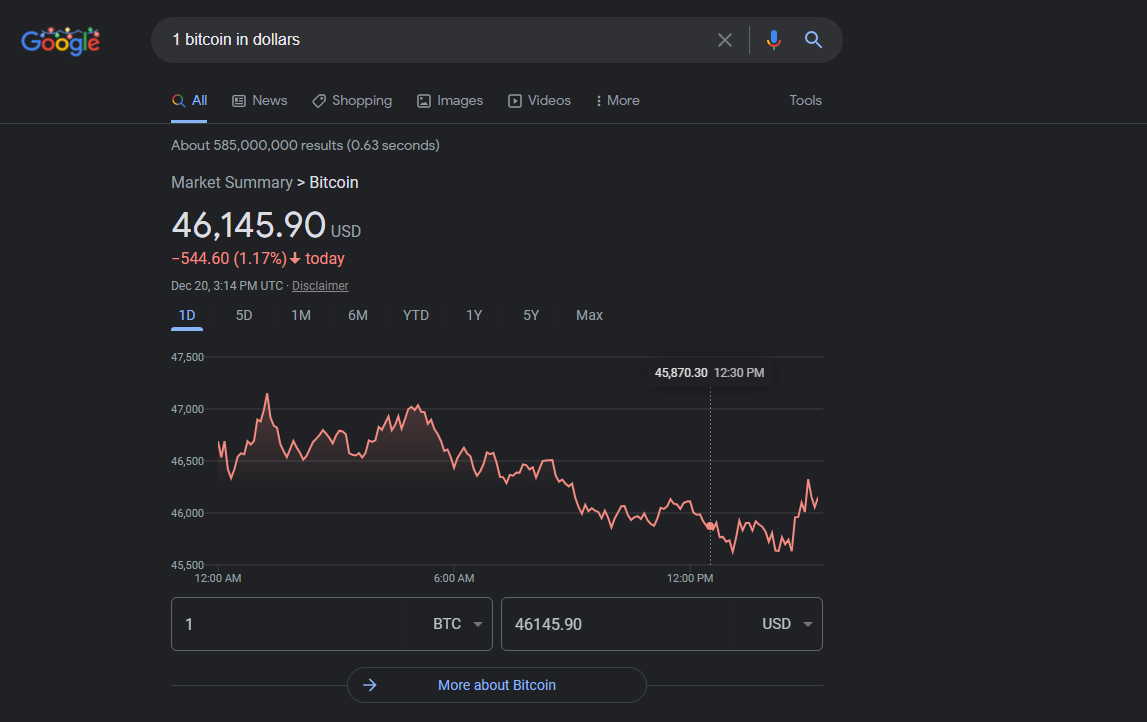
Google juga akan membantu Anda mengonversi apa saja. Anda dapat mencari 38 Celcius dalam Fahrenheit , 10 ons dalam pound, dan bahkan 17,5 milimeter dalam tahun cahaya . Google akan menyajikan jawabannya dan menyediakan kalkulator konversi interaktif untuk konversi lebih lanjut.
Selain itu, Anda dapat menemukan nilai tukar mata uang terkini tanpa perlu mengetahui simbol mata uang resmi ($, €, dll.) atau penanda ISO (yaitu USD untuk dolar AS atau GBP untuk pound Inggris). Algoritme Google mampu membedakan kueri gaya kalimat untuk memberikan jawaban, bagan interaktif, dan kalkulator untuk konversi lebih lanjut.
Misalnya, penelusuran untuk 38 dolar di Islandia menghasilkan jawaban bahwa (per 24 Januari) $38 sama dengan 4.890,60 Króna Islandia. Pencarian untuk 1 bitcoin dalam dolar mengungkapkan bahwa nilainya hampir $35K. Tabel konverter juga akan menyertakan koin kripto lainnya, seperti Ethereum dan Dogecoin.
8. Tentukan Kata di Pencarian Google
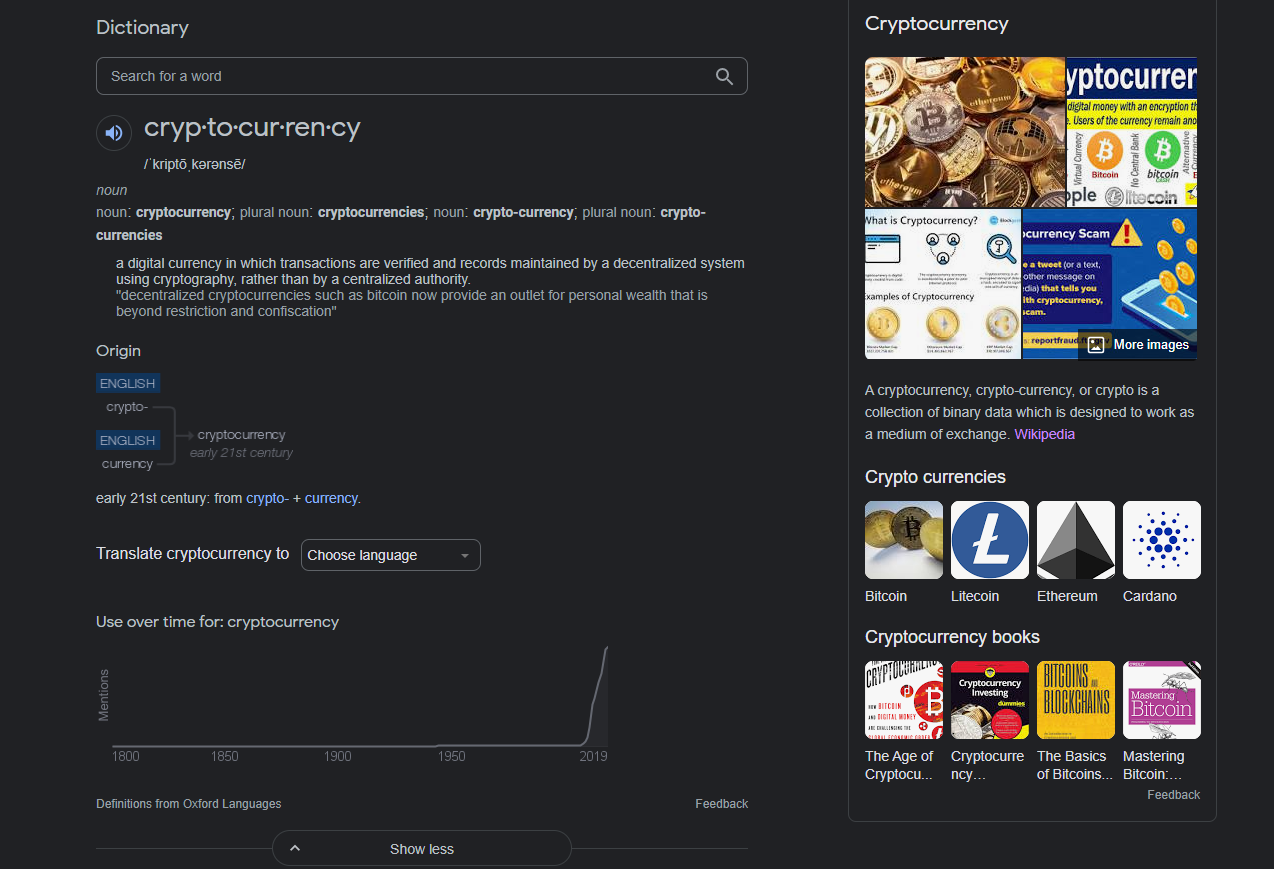
Minta pencarian Google untuk mendefinisikan kata yang tidak dikenal (atau frasa dua kata) dengan mengetikkan kata diikuti dengan define/definition . Ini akan meminta Google untuk mengembalikan kartu dengan definisi, pengucapan, dan—bila tersedia—etimologi yang mendetail. Terkadang Google akan menentukan kata di dalam kotak pelengkapan otomatis sebelum Anda menekan Cari.
9. Lacak Paket di Pencarian Google
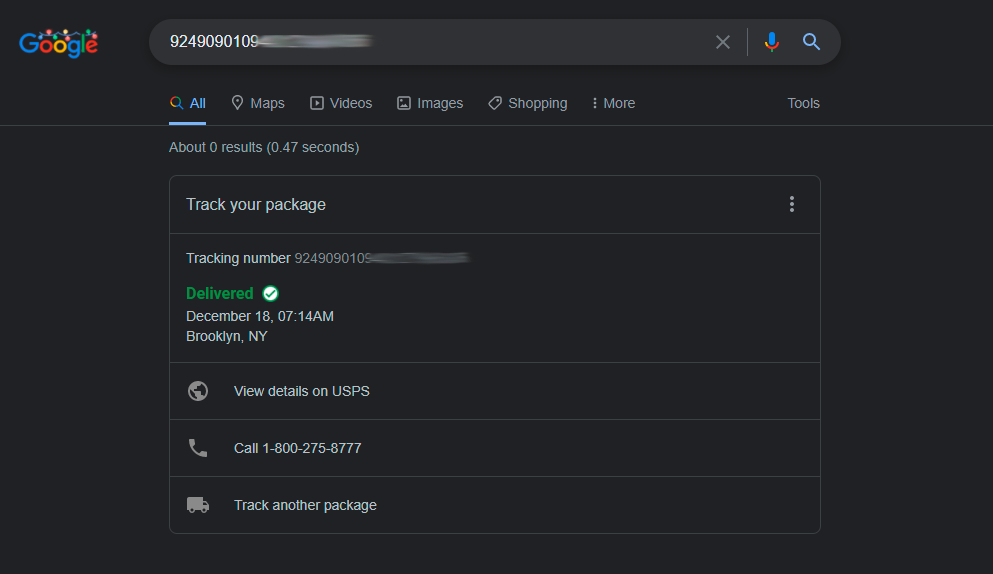
Ingin tahu ke mana pengiriman itu pergi? Anda dapat melacak (sebagian besar) paket di bilah pencarian Anda. Cukup tempel nomor pelacakan ke dalam pencarian dan Google akan mengenalinya dan menampilkan status paket saat ini. Tautan akan membawa Anda ke halaman pelacakan resmi operator untuk detail lebih lanjut.
10. Jam berapa di Tokyo?
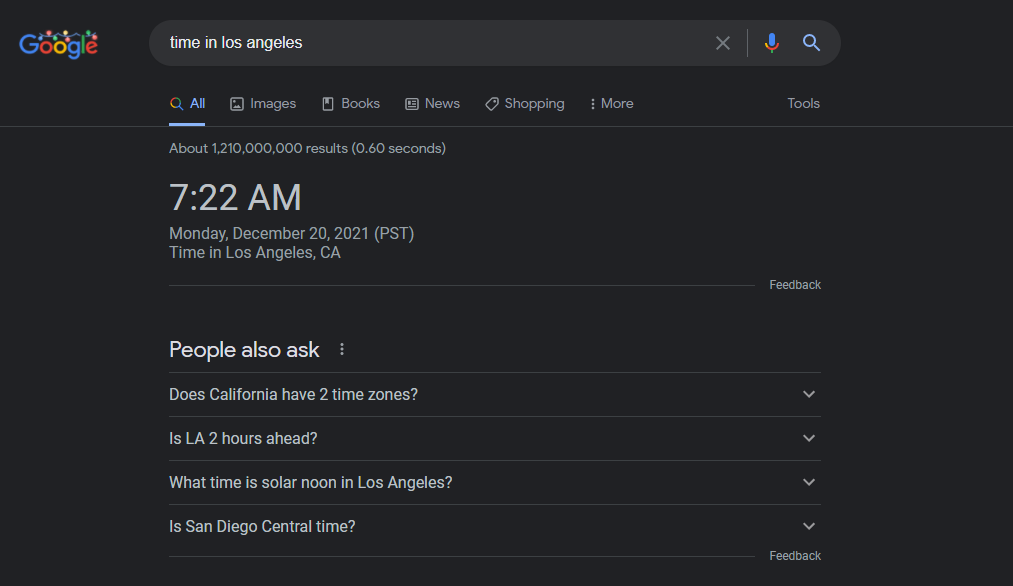
Menghitung perbedaan waktu itu sulit, jadi mengapa tidak membiarkan Google yang bekerja untuk Anda? Ketik waktu [setiap lokasi] , yang bisa berupa nama negara, kota, atau (jika di AS) kode pos, untuk mengembalikan kartu dengan waktu lokal terkini dari pencarian Anda. Ini mengalahkan harus secara manual mencari tahu berapa jam di depan atau di belakang Anda.

11. Cari Matahari Terbit dan Terbenam
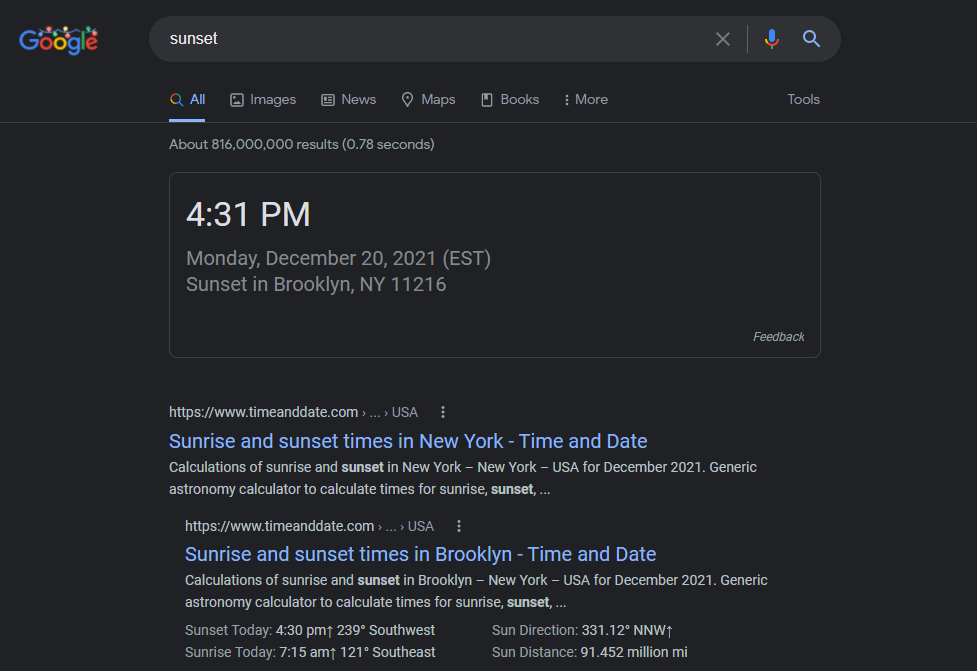
Ingin tahu kapan matahari akan terbit atau terbenam di leher hutan Anda? Cari matahari terbit atau terbenam dan Google akan memberikan jawaban berdasarkan lokasi perangkat Anda saat ini. Anda juga dapat mencari waktu matahari terbit/terbenam untuk lokasi lain.
Direkomendasikan oleh Editor Kami
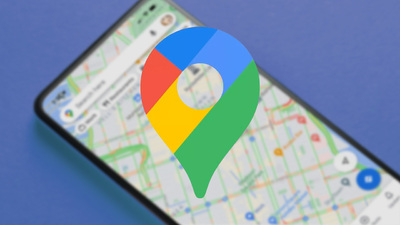


12. Cari Cuaca
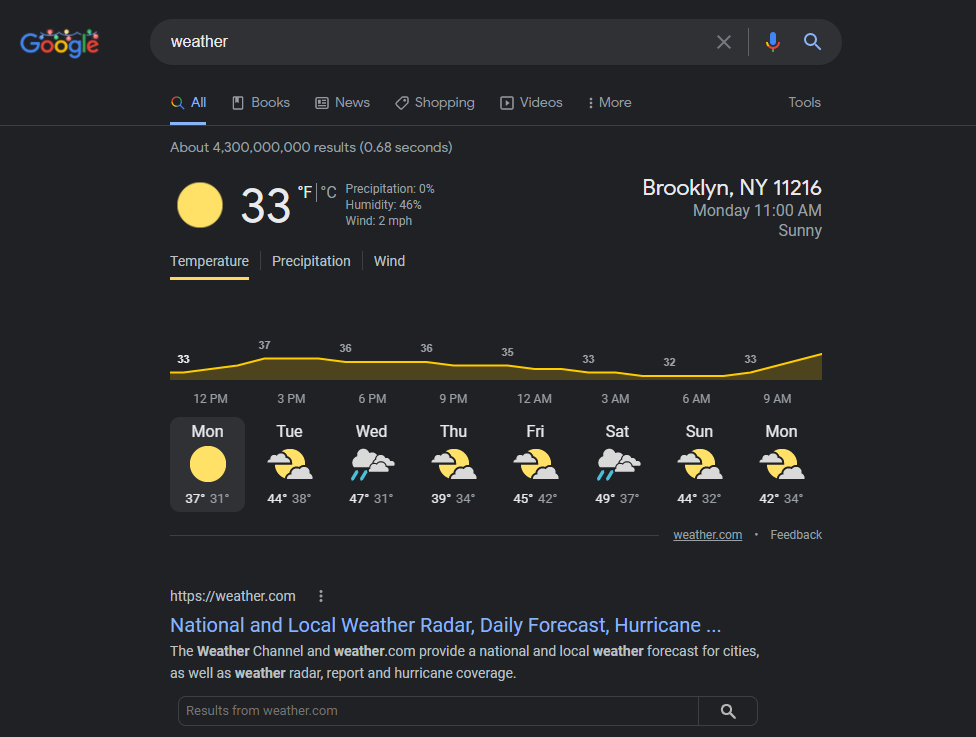
Cari tahu cuaca di daerah Anda dengan mengetik cuaca . Pelengkapan otomatis kemungkinan akan memberi Anda prakiraan hari ini saat Anda mengetik, tetapi pencarian lengkap akan menampilkan kartu interaktif dengan informasi cuaca untuk lokasi alamat IP Anda, milik The Weather Channel. Jika Anda bepergian atau hanya ingin tahu seperti apa di tempat lain, cari cuaca [lokasi mana pun] , misalnya cuaca Toledo, OH atau cuaca Kabul Afghanistan .
13. Kutipan Saham Waktu Nyata
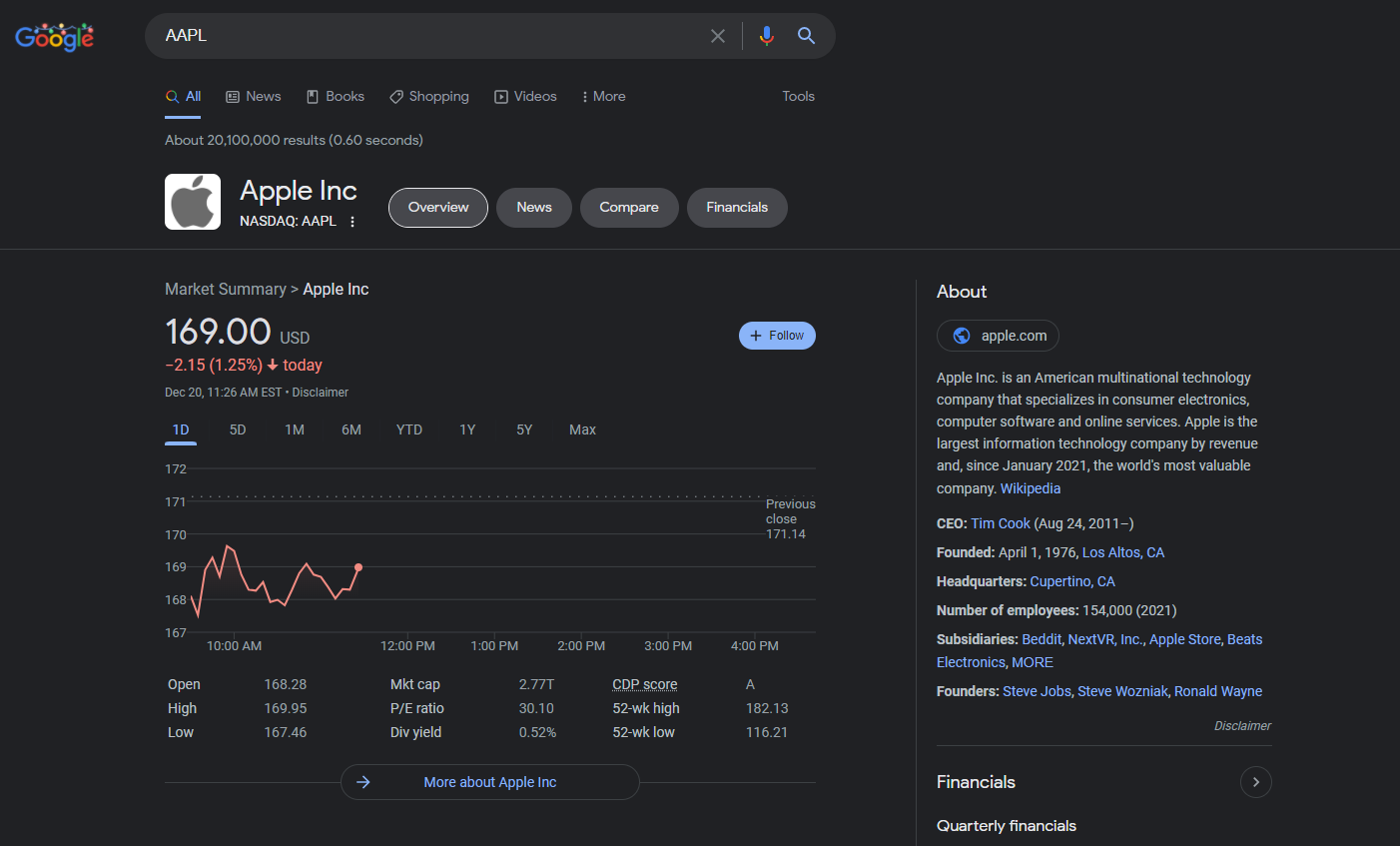
Ketik simbol ticker perusahaan publik mana pun dan Google akan menampilkan informasi harga real-time di perusahaan tersebut, misalnya GOOG (untuk Alfabet), AAPL (untuk Apple), atau AMZN (untuk Amazon). Sebagian besar pertukaran yang lebih besar dilakukan secara real time, meskipun Google menawarkan penafian komprehensif untuk pertukaran yang tertunda.
14. Periksa Waktu Penerbangan
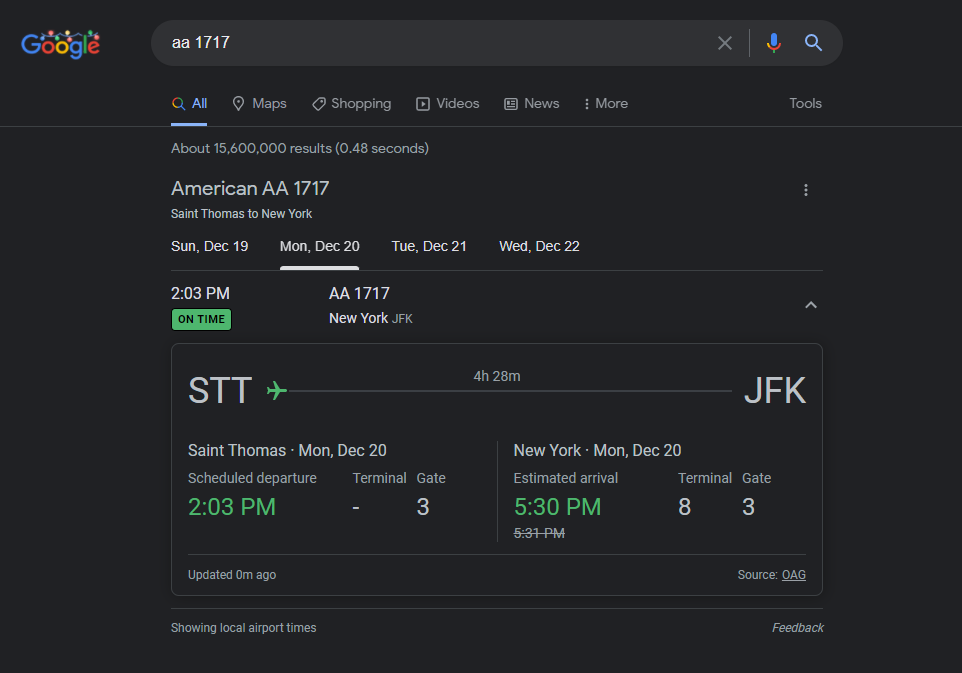
Jika Anda menuju ke bandara atau menjemput orang yang dicintai, ketik nomor penerbangan dan Google akan mengembalikan kartu dengan waktu terkini dan informasi terminal/gerbang. Jika Anda ingin memesan penerbangan, lihat Google Flights untuk menemukan penerbangan termurah secara online.
15. Temukan Tempat Streamingnya
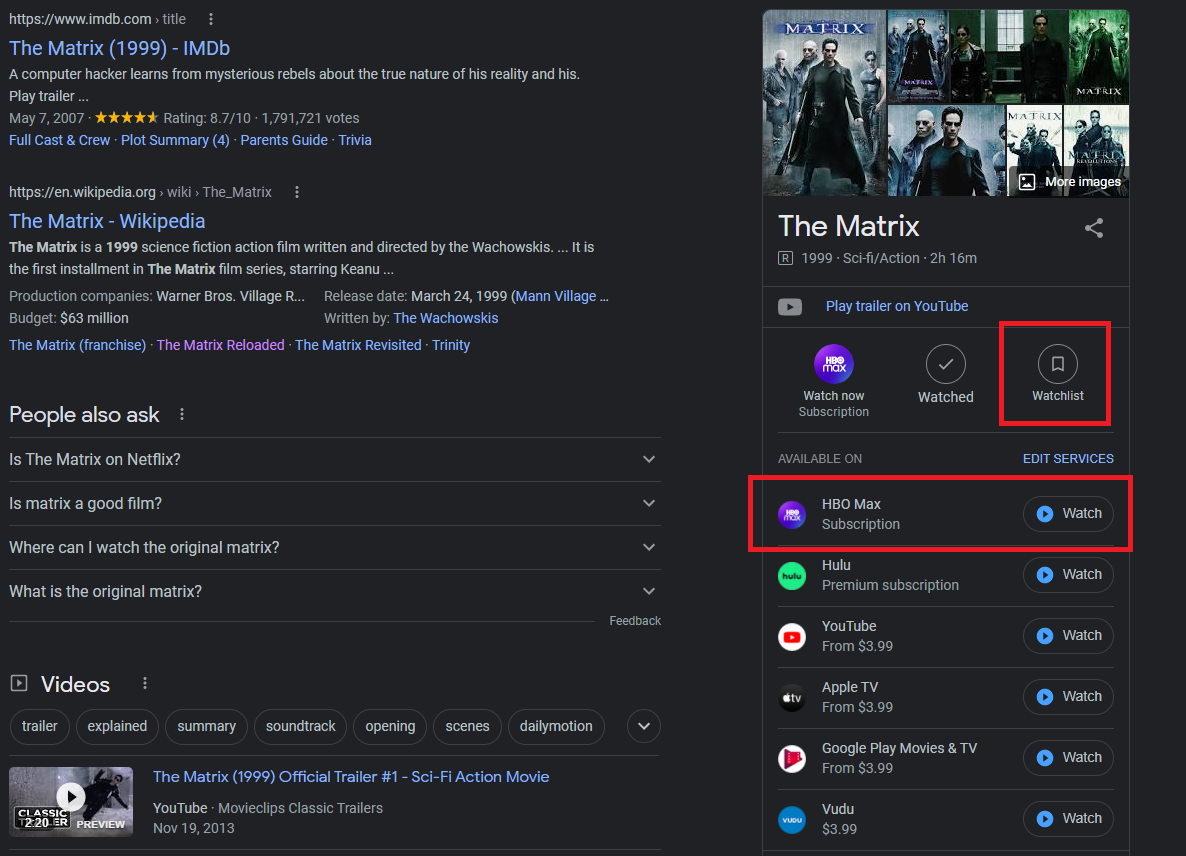
Hampir tidak mungkin untuk melacak film apa yang streaming di layanan mana, tetapi Google melakukan pekerjaan yang berani untuk melacak Anda. Cukup cari film atau acara yang ingin Anda tonton dan kartu akan mencantumkan semua layanan streaming video yang saat ini memilikinya. Pilih layanan dan itu akan menautkan Anda ke video di web atau di aplikasi.
Untuk membantu Anda melacak semua hal yang ingin Anda tonton, pilih Daftar Tontonan untuk menyimpannya nanti. Kemudian cari daftar pantauan saya untuk melihat semua film dan acara yang belum Anda tonton.
16. Mainkan Game di Google Penelusuran
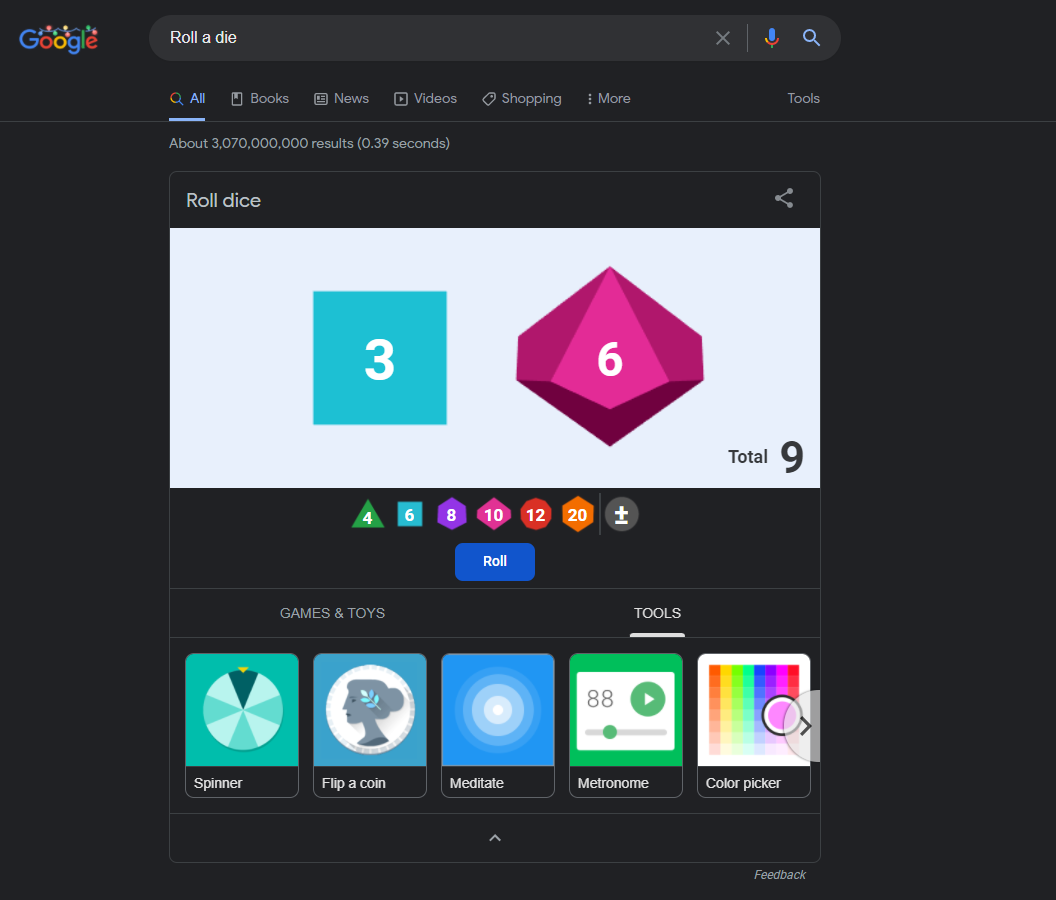
Google memiliki sejumlah permainan dan alat bawaan yang dapat Anda akses dengan Googling, termasuk Pac-Man, tic tac toe, Solitaire, Minesweeper, dan Snake. Cari lempar koin dan Google akan melakukannya untuk Anda; hal yang sama dengan mati atau pemintal. Ada juga built-in, metronom, latihan pernapasan, tingkat gelembung (di ponsel) dan pemilih warna.
17. Mulai Pengatur Waktu
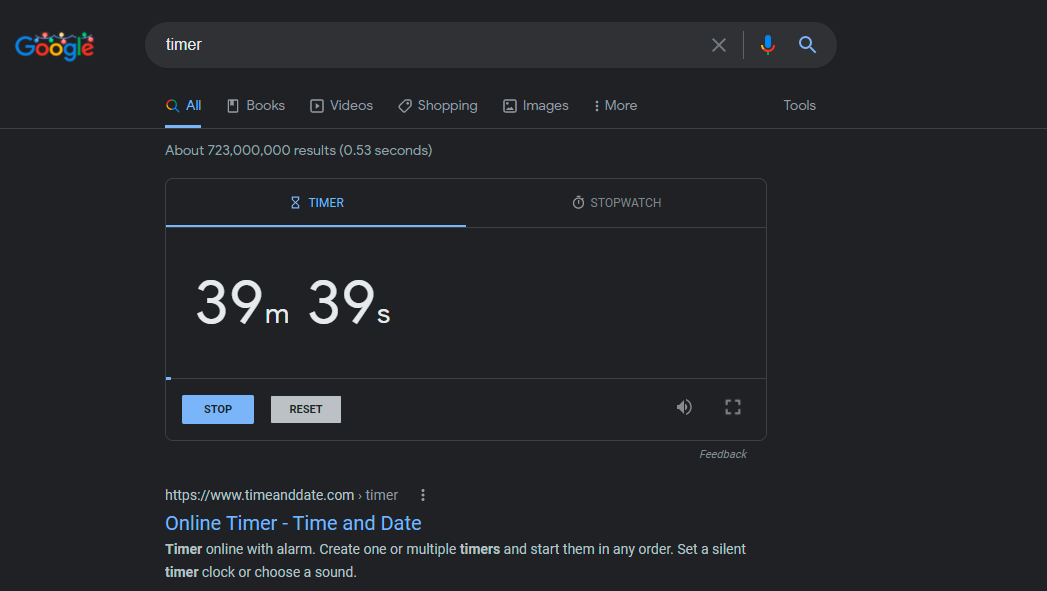
Cari timer untuk mendapatkan timer lima menit (atau stopwatch untuk menghitung waktu). Untuk mengubah jumlah waktu, klik dan masukkan waktu yang Anda inginkan. Tekan Mulai . Hitung mundur akan berlanjut bahkan jika Anda menavigasi ke tab baru; Anda akan mendapatkan peringatan jika Anda mencoba menutup tab dengan timer secara tidak sengaja. Waktu yang tersisa akan ditampilkan di tab browser Anda; setelah menyala, alarm akan berbunyi dan tab akan menampilkan ikon jam pasir sampai Anda mengklik OK untuk menonaktifkannya.

18. Eja Angka-angka itu
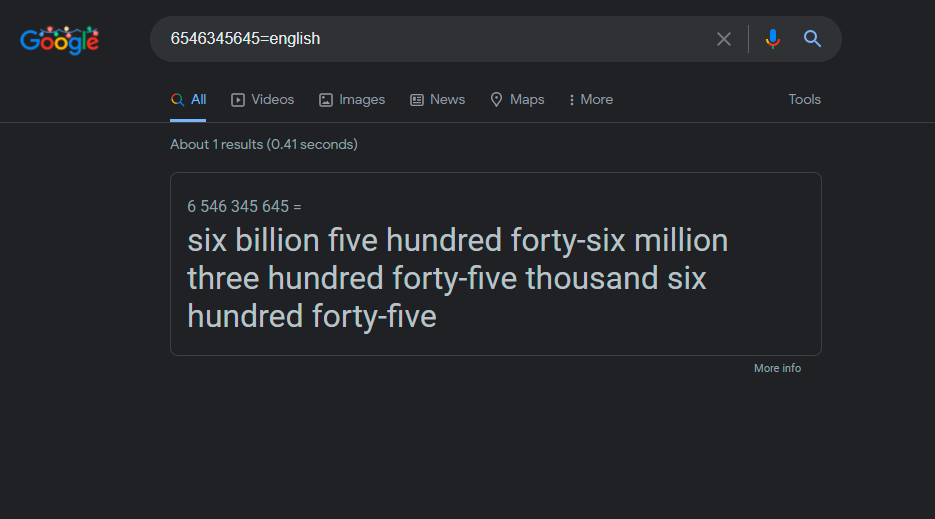
Bagaimana Anda mengeja 6.546.345.645? Google dapat memberi tahu Anda jika Anda mencari [number]=english . Sebuah kartu akan menunjukkan kepada Anda bahwa itu enam miliar lima ratus empat puluh enam juta tiga ratus empat puluh lima ribu enam ratus empat puluh lima.
19. Buat Google Alert
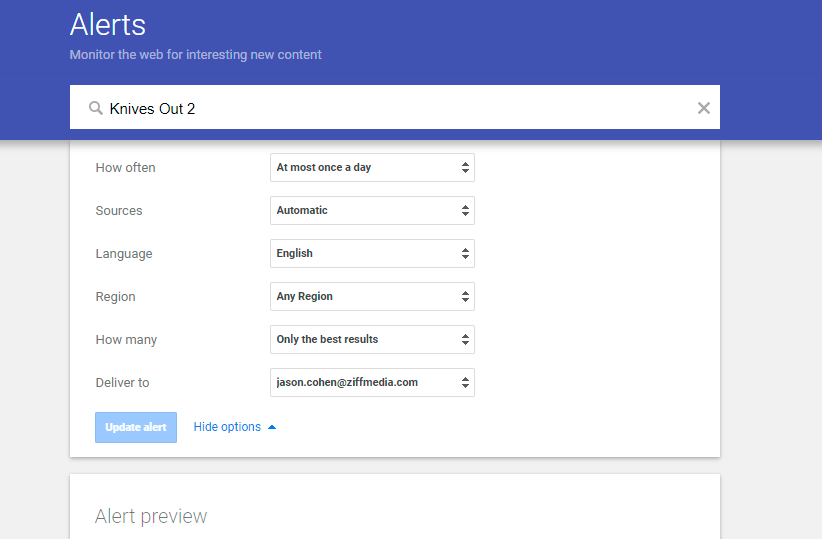
Jika Anda ingin diberi tahu setiap kali kata kunci dipublikasikan di web, buat Google Alert. Tambahkan topik untuk dilacak, lalu sesuaikan lansiran dengan menentukan seberapa sering Anda harus diberi tahu, sumber, bahasa, dan wilayah apa yang harus disertakan, berapa banyak hasil yang akan ditampilkan, dan ke alamat email mana hasil harus dikirimkan.
Pratinjau akan menunjukkan kepada Anda seperti apa lansiran itu dengan cerita yang sudah ada yang sudah diindeks oleh Google. Dari layar Alerts utama, Anda dapat mengelola semua hasil Anda dengan mengirimkannya pada waktu tertentu atau semuanya dalam satu email.
20. Filter Konten Eksplisit
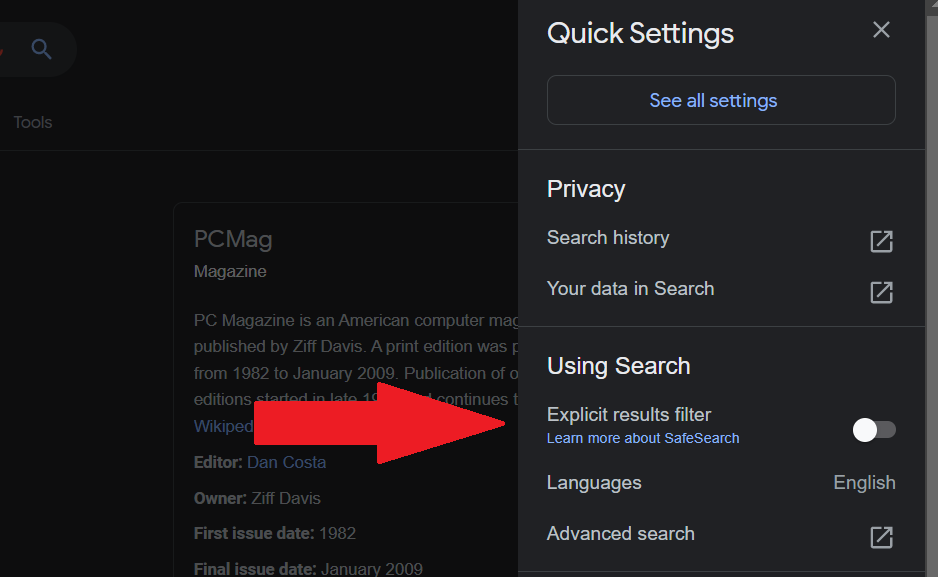
Punya anak yang menggunakan komputer? Lindungi mereka dari konten eksplisit dengan fitur TelusurAman Google. Dari halaman hasil pencarian, klik ikon roda gigi di kanan atas dan aktifkan opsi Filter hasil eksplisit . Meskipun Google mengakui bahwa itu tidak 100% akurat, itu dimaksudkan untuk menyaring tautan, gambar, atau video eksplisit yang mungkin dianggap tidak pantas untuk pemirsa segala usia. Untuk solusi yang lebih kuat, lihat pilihan kami untuk Perangkat Lunak Kontrol Orang Tua Terbaik.
21. Saya Merasakan Sesuatu Yang Lain
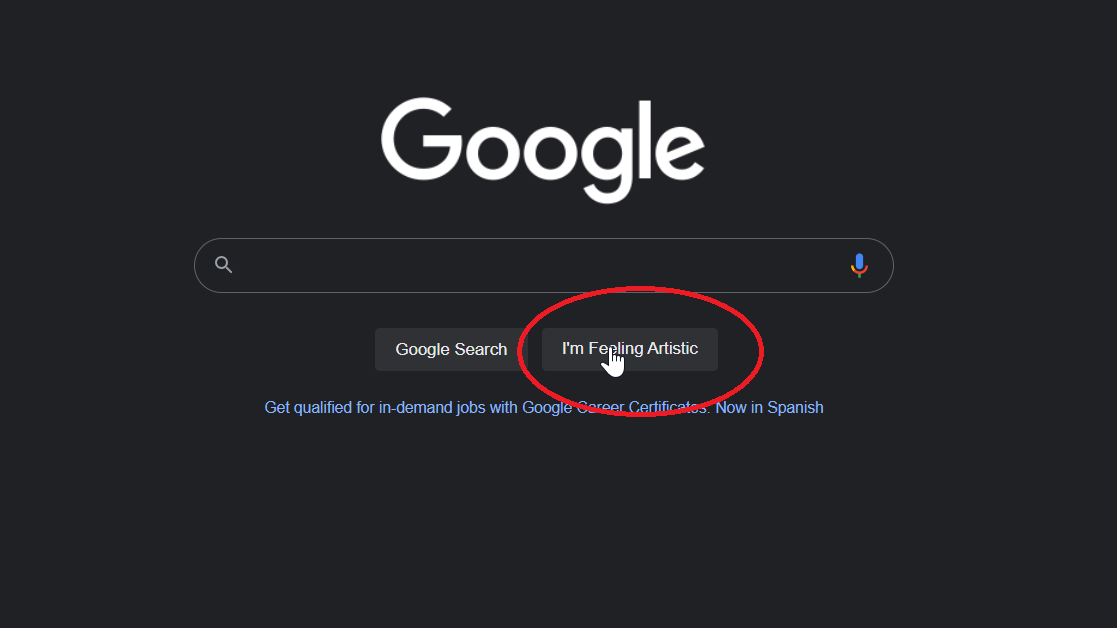
Ingat tombol "Saya Merasa Beruntung" Google? Di Google.com, ketik istilah pencarian dan klik Saya Merasa Beruntung untuk langsung dibawa ke hasil pencarian pertama. Ini adalah cara yang baik untuk menghemat waktu ketika Anda tahu persis apa yang Anda cari. Namun, Google menambahkan kerutan baru yang dapat membantu Anda menemukan sesuatu yang lain.
Sebelum Anda mengetik apa pun ke Google, arahkan kursor ke tombol Saya Lagi Beruntung dan kata-katanya akan berubah. Ini mungkin berubah menjadi "Saya Merasa Petualang," yang akan memberi Anda koin untuk dibalik. "Saya Merasa Lapar" akan mencari restoran terdekat di Google. "I'm Feeling Trendy" akan menampilkan tren Google terkini. Setiap hari ada saran baru dengan hasil yang berbeda.
Bonus: Telur Paskah Penelusuran Google
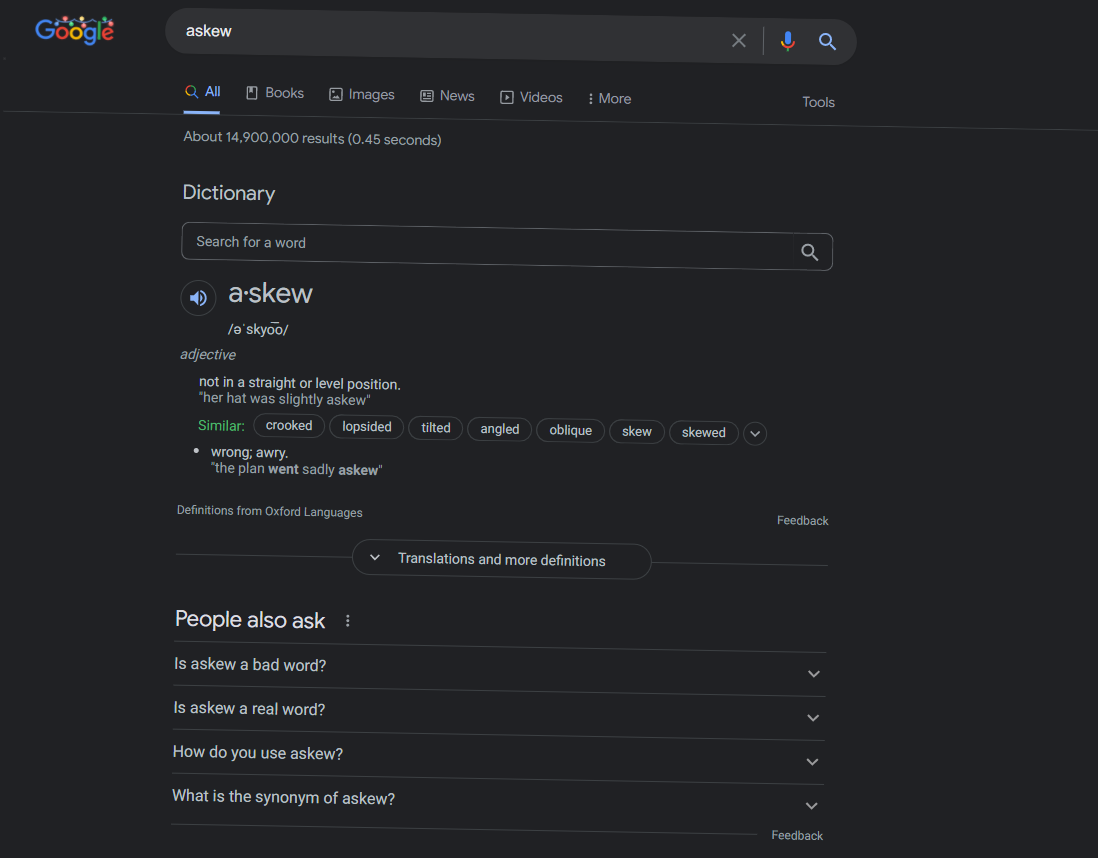
Insinyur juga suka bersenang-senang, dan di Google, ada sejumlah telur Paskah terkait pencarian. Berikut adalah beberapa kata atau frasa untuk mencari jika Anda ingin sedikit kejutan:
Wordle: Memanfaatkan fenomena Wordle saat ini, Google wordle untuk logo yang terinspirasi oleh game web di kiri atas.
Anagram: Google akan menanyakan apakah maksud Anda "Nag A Ram."
Tentukan anagram: Google akan menanyakan apakah yang Anda maksud adalah "ketenaran kutu buku lagi".
jawaban untuk kehidupan alam semesta dan segalanya: Jawabannya adalah 42.
Askew: Layar Anda akan miring.
Bletchley Park: Google akan memecahkan kode nama di bawah kartu Google Maps.
Blink HTML: Kata-kata "HTML" dan "blink" akan berkedip di halaman pencarian.
Lakukan roll barel atau z atau r dua kali : Layar akan melakukan 360.
Festivus: Tiang Festivus ditambahkan ke sisi kiri layar.
Google pada tahun 1998: Google akan terlihat seperti dulu.
Riwayat logo Google: Ikuti tur melalui berbagai iterasi logo Google.
HTML Marquee: Jumlah hasil pencarian akan ditampilkan sebagai tanda tenda.
Rekursi: Google akan menanyakan apakah yang Anda maksud adalah "rekursi."
Game Sonic the Hedgehog: Sprite animasi Sonic akan muncul di kartu pencarian. Klik dia untuk kejutan.
Super Mario. Bros. 1985: Sprite animasi dari blok koin akan muncul di kartu pencarian. Klik untuk mengambil koin.
Batang webdriver: Logo Google akan berubah menjadi blok berwarna.
